- Parte 1. Come recuperare un file eliminato con FoneLab Data Retriever
- Parte 2. Come recuperare una cartella eliminata tramite la versione precedente
- Parte 3. Come recuperare una cartella eliminata dal backup
- Parte 4. Come recuperare una cartella eliminata dal Cestino
- Parte 5. Domande frequenti sul recupero delle cartelle eliminate
Recupera i dati persi / cancellati da computer, disco rigido, unità flash, scheda di memoria, fotocamera digitale e altro ancora.
Metodi eccellenti e senza sforzo su come recuperare le cartelle eliminate
 aggiornato da Lisa Ou / 15 dicembre 2022 10:00
aggiornato da Lisa Ou / 15 dicembre 2022 10:00Ho cancellato le mie cartelle sul computer. Dov'è la mia cartella eliminata di recente? Posso recuperarli?
Puoi eliminare involontariamente alcuni file quando cerchi una particolare cartella sul tuo computer. Può essere dovuto al tasto sbagliato della tastiera o alla pressione accidentale del mouse. Inoltre, l'eliminazione delle cartelle ha molti altri fattori. Può essere dovuto ad attacchi di virus, formattazione accidentale, disco rigido danneggiato e altro. In questo caso, devi assicurarti di eseguire il backup dei tuoi file.
È possibile utilizzare l'utile strumento di recupero dati chiamato FoneLab Data Retriever a recuperare i dati sul computer. È il modo più rapido per recuperare le cartelle eliminate. Se preferisci i metodi di risoluzione dei problemi, puoi utilizzare i passaggi seguenti.


Elenco delle guide
- Parte 1. Come recuperare un file eliminato con FoneLab Data Retriever
- Parte 2. Come recuperare una cartella eliminata tramite la versione precedente
- Parte 3. Come recuperare una cartella eliminata dal backup
- Parte 4. Come recuperare una cartella eliminata dal Cestino
- Parte 5. Domande frequenti sul recupero delle cartelle eliminate
Parte 1. Come recuperare un file eliminato con FoneLab Data Retriever
È necessario archiviare ed eseguire il backup delle cartelle sul computer per evitare di perderle. Tuttavia, cosa succede quando elimini una cartella? Se vuoi riportarli indietro, puoi usare FoneLab Data Retriever. Ha caratteristiche uniche che vedrai solo in esso. In un attimo, le tue cartelle torneranno. Questo strumento di recupero dati supporta molti scenari recuperabili. Significa che può recuperare i dati da qualsiasi operazione errata e può recuperare i dati senza distruggere il file originale.
FoneLab Data Retriever: recupera i dati persi / cancellati dal computer, dal disco rigido, dall'unità flash, dalla scheda di memoria, dalla fotocamera digitale e altro ancora.
- Recupera facilmente foto, video, documenti e altri dati.
- Anteprima dei dati prima del recupero.
Passo 1 Per recuperare i file eliminati sul tuo computer, scarica FoneLab Data Retriever. Clicca il Scarica gratis pulsante con un'icona di Windows sulla sinistra. Successivamente, è necessario impostare la base degli strumenti in base alle proprie preferenze. Installalo, quindi avvia il software sul tuo computer. Per utilizzare lo strumento, eseguilo sul tuo dispositivo.
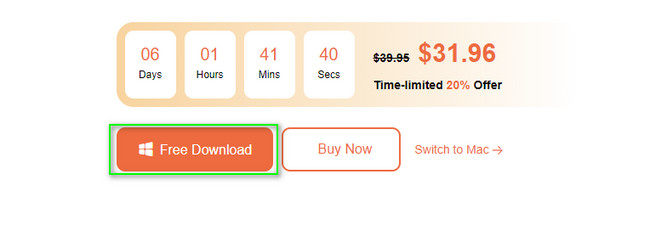
Si noti che è possibile scegliere il Mac Data Retriever se sei un utente Mac. Scegliere Mac recupero dati dall'interfaccia principale e scegli i file o le cartelle desiderati.
Passo 2 Nell'interfaccia principale dello strumento, vedrai i diversi tipi di dati che puoi recuperare. Seleziona le caselle per il tipo di dati che desideri recuperare.
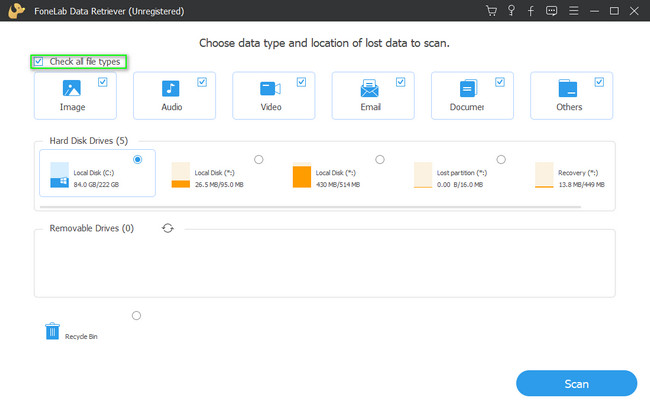
Passo 3 Quando finalmente selezioni tutti i tipi di dati e le posizioni, fai clic su Scannerizzare pulsante. In questo caso, lo strumento individuerà automaticamente le cartelle eliminate. Devi solo aspettare che il processo finisca, quindi non interrompere.
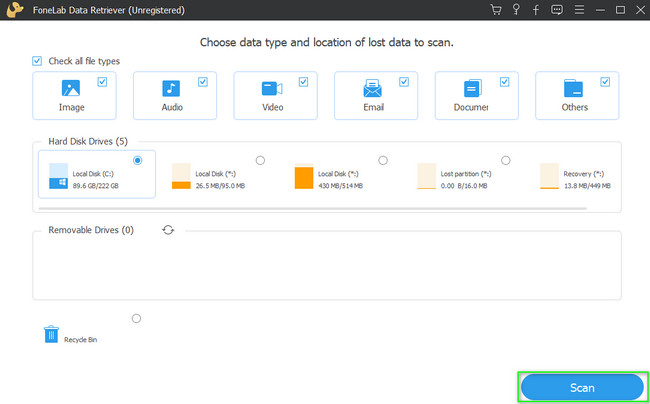
Passo 4 Se desideri visualizzare in anteprima le cartelle eliminate, fai clic su Contenuti sezione a destra. Vedrai i dati sulla sinistra, quindi fai clic sui file che desideri visualizzare. In questo caso, ti aiuterà a visualizzare in anteprima i file che desideri recuperare.
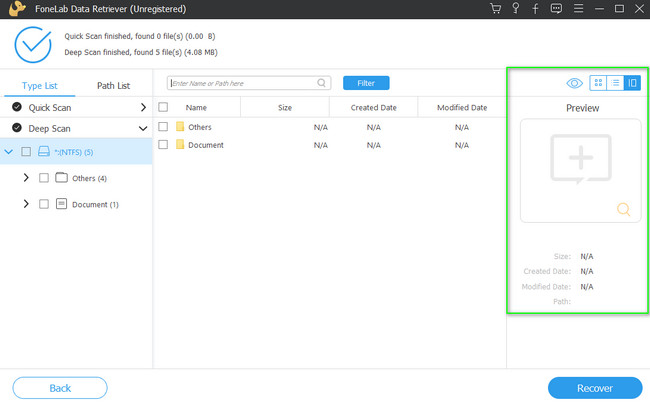
Passo 5 Vedrai i tuoi dati Elenco dei tipi ed Elenco dei percorsi sul lato sinistro. Mostra anche il numero di file del tipo di dati. Inoltre, vedrai il file system che stai utilizzando. Sul lato destro, noterai i file eliminati con il loro nome, dimensioni, date di creazione e date di modifica.
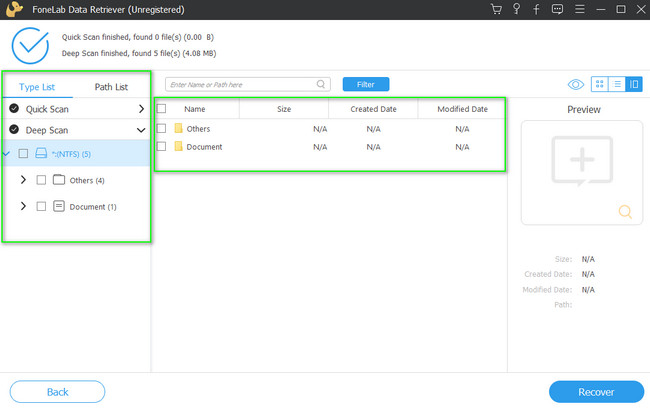
Passo 6 Quando i file sono pronti per l'elaborazione, fare clic su Recuperare pulsante nella parte inferiore dello strumento. È necessario assicurarsi che tutti i dati vengano scelti per evitare di ripetere il processo. Dopo la procedura, puoi vedere la cartella eliminata sul tuo dispositivo.
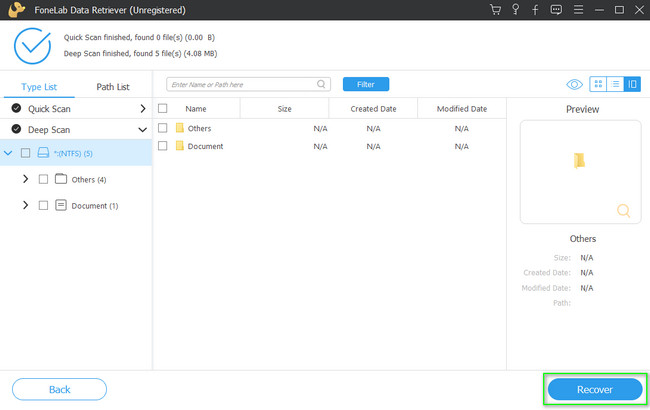
È possibile utilizzare le guide alla risoluzione dei problemi di seguito se non si desidera utilizzare il software di terze parti. Tuttavia, FoneLab Data Retriever è il modo più rapido per recuperare le cartelle eliminate. L'esecuzione di guide alla risoluzione dei problemi può essere difficile se non si ha familiarità con gli strumenti del dispositivo. Ad ogni modo, se vuoi ancora provare, vai avanti.
FoneLab Data Retriever: recupera i dati persi / cancellati dal computer, dal disco rigido, dall'unità flash, dalla scheda di memoria, dalla fotocamera digitale e altro ancora.
- Recupera facilmente foto, video, documenti e altri dati.
- Anteprima dei dati prima del recupero.
Parte 2. Come recuperare una cartella eliminata tramite la versione precedente
La versione precedente è una funzionalità di Windows 10 che crea una copia shadow dei tuoi file. È una delle caratteristiche uniche di Windows. È possibile utilizzare questa funzione per recuperare i file. Include la cartella degli elementi eliminati. Ha solo 2 passaggi semplici che non avrai difficoltà a eseguire. Devi solo osservare e completare i passaggi seguenti per ottenere i migliori risultati.
Passo 1 Sul pulsante Start del computer, cercare Gestione computer. Clicca il Apri pulsante per avviare lo strumento sul dispositivo.
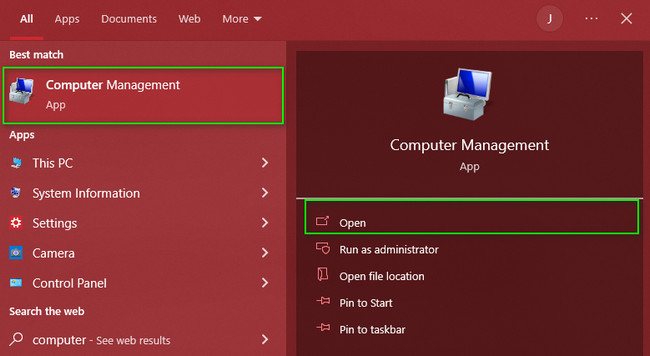
Passo 2 Sul lato sinistro, fare clic Archiviazione > Gestione disco. Vedrai le unità sul tuo computer. Successivamente, fai clic con il pulsante destro del mouse e seleziona il file Ripristina versioni precedenti > Ripristinare pulsante. Ora vedrai le cartelle eliminate sul dispositivo che stai utilizzando.

FoneLab Data Retriever: recupera i dati persi / cancellati dal computer, dal disco rigido, dall'unità flash, dalla scheda di memoria, dalla fotocamera digitale e altro ancora.
- Recupera facilmente foto, video, documenti e altri dati.
- Anteprima dei dati prima del recupero.
Parte 3. Come recuperare una cartella eliminata dal backup
Il backup di Windows consente di eseguire il backup dei sistemi operativi o dei dati. D'altra parte, può anche utilizzare il backup di Windows per recuperare cartelle cancellate accidentalmente sul tuo computer. Se hai familiarità con gli strumenti integrati del computer, questo metodo sarà facile per te. Devi solo individuare l'unità che stai utilizzando sul dispositivo. Se vuoi saperne di più, puoi fare affidamento sui passaggi seguenti. Ti assicura che sono gestibili da eseguire.
Passo 1 Sulla barra di ricerca di Windows, cerca Pannello di controllo. Clicca il Apri pulsante per avviare lo strumento. Successivamente, vedrai molte opzioni. Scegli e fai clic su Sistema e sicurezza pulsanti.
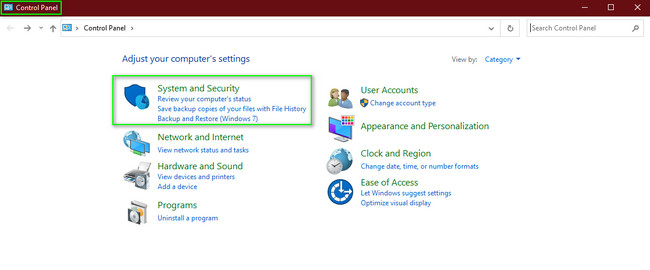
Passo 2 Clicca su Backup e ripristino pulsante per accedere alle impostazioni per il ripristino. In questo caso, vedrai l'unità sul tuo computer. In basso a destra dello strumento, fare clic su Ripristina i miei file pulsante per restituire la cartella eliminata sul dispositivo.
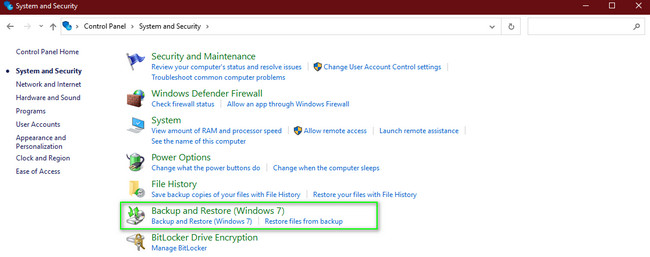
Tuttavia, se utilizzi un Mac, puoi anche utilizzare il backup del Mac per ripristinare le cartelle eliminate. Se sei interessato, leggi i passaggi seguenti.
Passo 1 Utilizzando il launchpad, cerca Time Machine, quindi avvialo sul dispositivo.
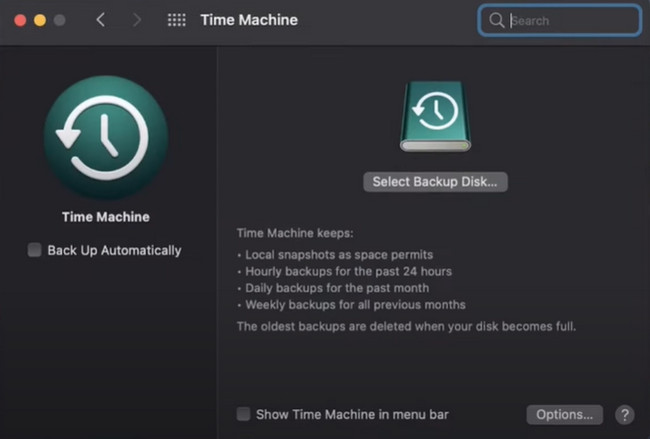
Passo 2 Cerca le cartelle eliminate su Time Machine. Una volta trovati, fai clic su Ripristinare pulsante nella parte inferiore di esso.
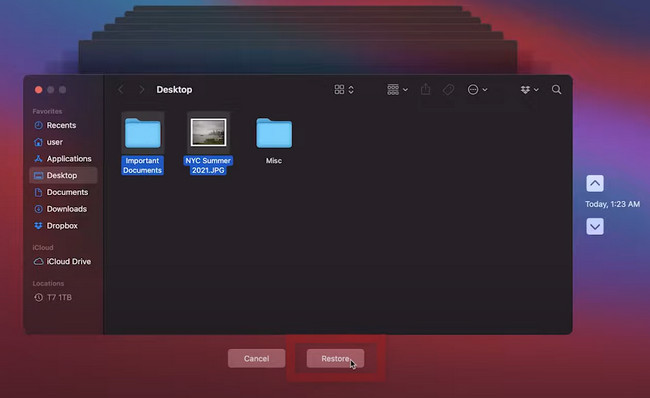
FoneLab Data Retriever: recupera i dati persi / cancellati dal computer, dal disco rigido, dall'unità flash, dalla scheda di memoria, dalla fotocamera digitale e altro ancora.
- Recupera facilmente foto, video, documenti e altri dati.
- Anteprima dei dati prima del recupero.
Parte 4. Come recuperare una cartella eliminata dal Cestino
Il Cestino esegue immediatamente e temporaneamente il backup della cartella eliminata di recente. È accessibile perché si trova solo sul desktop del computer. È una cartella in cui puoi trovare tutti i dati che hai eliminato in qualsiasi scenario. Tuttavia, questo strumento può anche aiutarti a recuperare le cartelle eliminate. A parte il software di cui sopra, è il modo più veloce per recuperare i dati dal cestino. Hai solo bisogno del mouse del tuo computer all'interno del suo processo. Se sei interessato, esegui i passaggi seguenti.
Passo 1 Per accedere rapidamente allo strumento, cerca la barra di ricerca di Windows. Digitare Cestino, Quindi fare clic sul Apri pulsante per avviarlo.
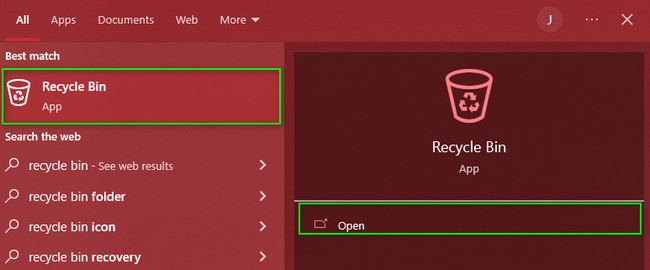
Passo 2 Sul lato sinistro dello strumento, vedrai le cartelle e i dati che hai eliminato. Fare clic sui dati che si desidera recuperare, quindi fare clic con il pulsante destro del mouse. Ci sarà un pop-up sullo schermo. Successivamente, fai clic su Ripristinare pulsante.
Nota: se hai intenzione di recuperare tutti i file nel Cestino, fai clic sul pulsante Ripristina tutti gli elementi. In questo caso, lo strumento recupererà tutti i dati in un colpo solo.fonelab-data-retriever-how-to-recover-a-deleted-folder-restore-button.jpg
Oltre al Cestino, puoi usare il Cestino se usi il Mac. È anche facile e maneggevole da usare.
Passo 1 individuare il Cestino dei rifiuti sul tuo dispositivo. Successivamente, avvialo.
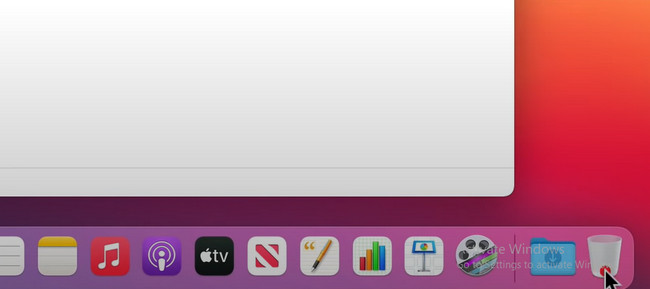
Passo 2 Fare clic con il pulsante destro del mouse sulla cartella eliminata che si desidera ripristinare, quindi fare clic su Rimettere a posto pulsante. In questo caso, la cartella tornerà alla sua posizione originale.
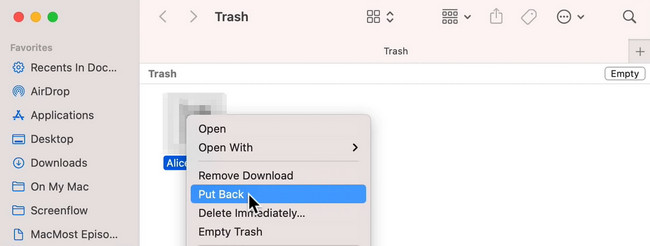
FoneLab Data Retriever: recupera i dati persi / cancellati dal computer, dal disco rigido, dall'unità flash, dalla scheda di memoria, dalla fotocamera digitale e altro ancora.
- Recupera facilmente foto, video, documenti e altri dati.
- Anteprima dei dati prima del recupero.
Parte 5. Domande frequenti sul recupero delle cartelle eliminate
1. Come svuotare le cartelle eliminate in Outlook?
Devi selezionare il File > Opzioni > Tecnologia pulsante. Sotto il Avvio ed uscita di Outlook scegliere il pulsante Svuota la cartella Posta eliminata pulsante sulla scatola.
2. È sicuro recuperare i file cancellati?
Sì, è sicuro recuperare i file cancellati sul tuo computer. Una volta recuperati i dati, torneranno al file originale.
3. Come recuperare una cartella eliminata in Outlook quando elimini accidentalmente una cartella in Outlook?
Per recuperare le cartelle eliminate in Outlook, fare clic su Elementi eliminati > Casa > Recupera elementi eliminati dal server. Successivamente, scegli la cartella che desideri recuperare, quindi fai clic Ripristina elemento selezionato > OK pulsante.
FoneLab Data Retriever: recupera i dati persi / cancellati dal computer, dal disco rigido, dall'unità flash, dalla scheda di memoria, dalla fotocamera digitale e altro ancora.
- Recupera facilmente foto, video, documenti e altri dati.
- Anteprima dei dati prima del recupero.
FoneLab Data Retriever può recuperare i dati in qualsiasi operazione errata. A parte questo, è il modo più veloce per recuperare le cartelle cancellate. Se desideri utilizzare questo software, puoi scaricarlo ed eseguirlo sul tuo computer!
